O sistema operacional Windows oferece uma funcionalidade denominada “Executar como administrador”, que concede aos usuários a capacidade de iniciar aplicativos e programas com permissões elevadas. Essa ferramenta também se revela útil na resolução de problemas no computador. No entanto, o que acontece quando essa funcionalidade apresenta falhas, impedindo o acesso aos privilégios de administrador?
É nesse cenário que este guia se torna valioso. Portanto, vamos explorar as soluções possíveis para corrigir o problema de “Executar como administrador” que não funciona no Windows.
Quais são as causas do mau funcionamento do “Executar como administrador”?
Antes de iniciar qualquer processo de correção, é fundamental compreender as causas desse problema. Em geral, a falha do recurso “Executar como administrador” pode ser atribuída aos seguintes fatores:
- O aplicativo ou programa que você está tentando executar está sendo bloqueado pela Política de Grupo ou pelo Controle de Conta de Usuário (UAC).
- A conta de usuário associada ao seu dispositivo não possui privilégios de administrador, o que impede a execução com permissões elevadas.
- Arquivos de sistema ou entradas de registro corrompidos podem estar obstruindo a execução de programas com permissões de administrador.
- Uma infecção por malware no computador pode comprometer o funcionamento do recurso.
Agora que você está ciente das possíveis causas do problema, vamos examinar as abordagens para solucioná-lo.
1. Reinicialize seu computador
Se você estiver enfrentando dificuldades para executar aplicativos com privilégios administrativos, a reinicialização do computador pode ser a solução. Essa medida simples elimina quaisquer problemas temporários e restaura o sistema ao seu estado padrão.
2. Verifique o tipo da sua conta
Nem todas as contas de usuário são iguais. Para executar programas com permissões administrativas, você deve possuir uma conta de administrador. Portanto, acesse o Painel de Controle e confirme o tipo da sua conta. Se ela não estiver classificada como conta de administrador, altere para uma conta com essas permissões ou crie uma nova.
3. Verifique as configurações de Controle de Conta de Usuário
O Controle de Conta de Usuário (UAC) do Windows atua como uma barreira contra a instalação de programas maliciosos no seu computador. Essa medida de segurança pode, no entanto, impedir o uso de privilégios elevados.
Para confirmar se o problema está relacionado ao UAC, acesse o Painel de Controle e examine as configurações da sua conta de usuário. Se o nível de proteção estiver no máximo, reduza-o para o padrão. Veja como proceder:
Agora, feche a janela e reinicie o computador. Após a reinicialização, tente executar o aplicativo usando a opção “Executar como administrador” e verifique se o problema foi resolvido.
4. Modifique as configurações da Política de Grupo
Se a função “Executar como administrador” continuar falhando após as tentativas anteriores, é provável que as configurações da Política de Grupo estejam bloqueando o recurso. Para corrigir isso, acesse o Editor de Política de Grupo Local e verifique as configurações.
Siga estas instruções:
Configuração do Computador > Configurações do Windows > Configurações de Segurança > Políticas Locais > Opções de Segurança
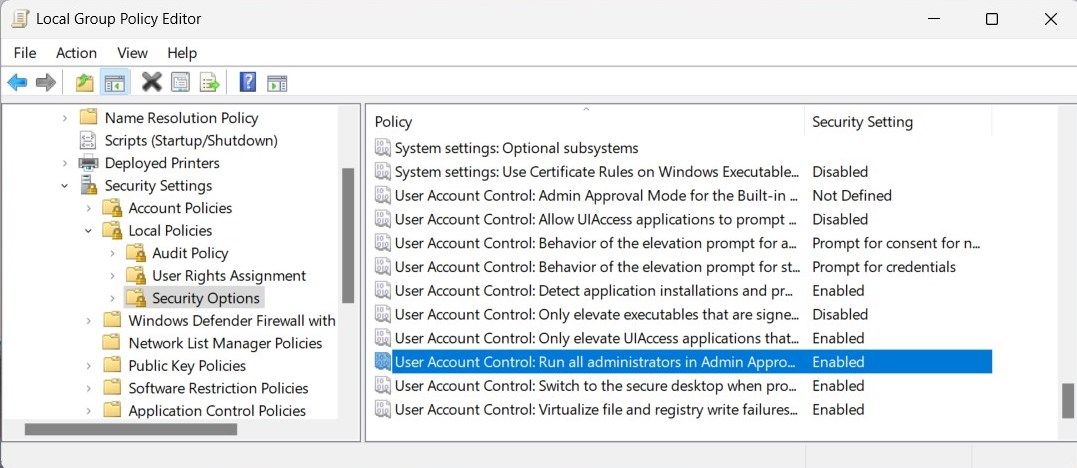
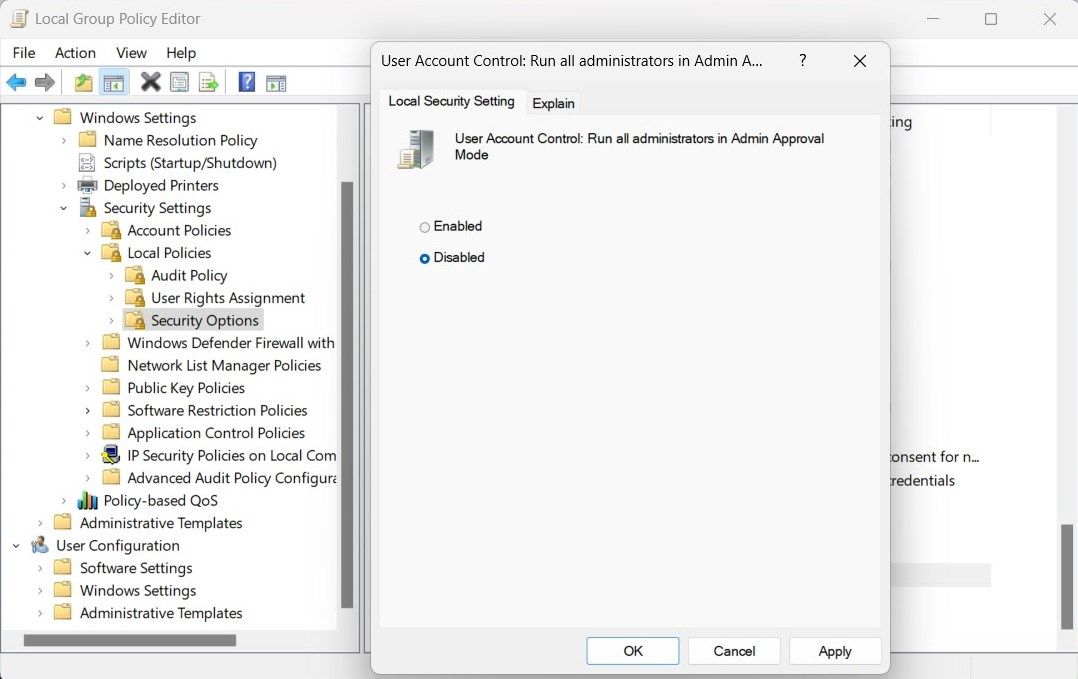
Após a reinicialização, tente executar um programa com privilégios elevados. O problema deve estar resolvido. Lembre-se de reativar a configuração do “Modo de aprovação de administrador” após a conclusão da solução de problemas.
Ao clicar com o botão direito do mouse em um programa ou arquivo, a opção “Executar como administrador” geralmente aparece no menu de contexto. Se ela estiver ausente, verifique se há alguma desordem nas entradas do menu de contexto.
Essa solução envolve a edição do registro do Windows. Um único erro pode causar problemas sérios. Portanto, proceda com cautela e crie um backup do registro antes de fazer qualquer alteração.
Siga estas etapas para limpar o menu de contexto:
Computador\HKEY_CLASSES_ROOT\*\shellex\ContextMenuHandlers
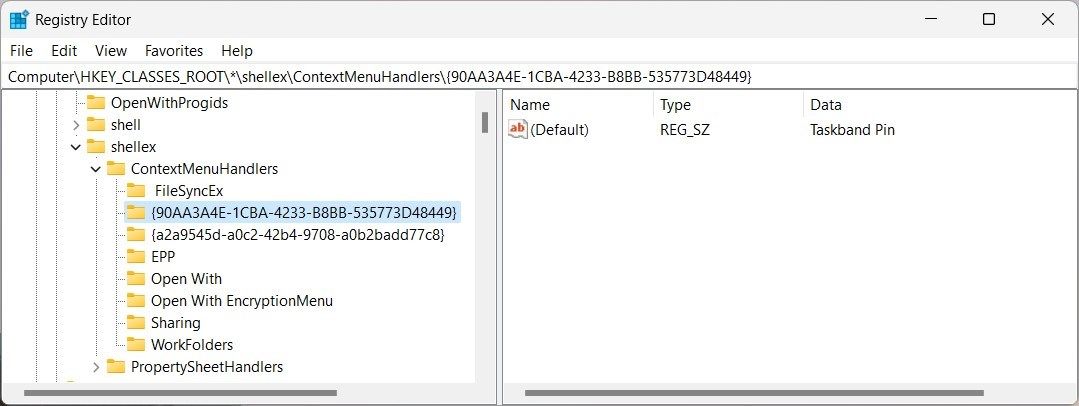
Após a reinicialização do computador, a opção “Executar como administrador” deve estar visível no menu de contexto. Tente executar um programa com privilégios elevados para verificar se a solução funcionou.
6. Experimente algumas soluções genéricas
Além das correções mencionadas acima, algumas soluções genéricas podem ser eficazes em diversas situações. Experimente estas abordagens se ainda estiver enfrentando problemas ao executar aplicativos com privilégios elevados:
- Reparar arquivos de sistema corrompidos: Essa ação restaura arquivos de sistema danificados ou ausentes no seu computador. Use essa opção para reparar a causa raiz do problema.
- Executar uma inicialização limpa: Ao iniciar o Windows em um estado de inicialização limpa, o sistema operacional executa apenas os serviços e programas essenciais, ajudando a identificar qualquer software de terceiros que possa estar causando o problema.
- Criar uma nova conta de usuário administrador: Se todas as outras medidas falharem, tente criar uma nova conta de usuário administrador e fazer login com ela. Isso verifica se sua conta existente está corrompida ou não.
Solução de problemas do “Executar como administrador” no Windows
Esperamos que este guia tenha ajudado você a resolver o problema do “Executar como administrador” que não funciona no Windows. Apesar de ser um problema comum, ele é relativamente fácil de solucionar se você souber os passos corretos a seguir.
Se nenhuma das etapas de solução de problemas funcionou, realize uma verificação do sistema utilizando um programa antivírus avançado. Alguns programas maliciosos podem impedir que você use a opção “Executar como administrador”. Uma verificação completa do sistema deve encontrar e remover qualquer software malicioso do seu computador, permitindo que você volte a utilizá-lo normalmente.